Laporan Nilai memberi Anda gambaran tentang bagaimana kinerja didistribusikan di seluruh kelas, baik menurut siswa maupun berdasarkan tugas. Anda juga dapat melacak bagaimana siswa dibandingkan dengan kelas dan kinerja kelas mereka seiring waktu.
Filter
Secara default, laporan Anda mencerminkan semua siswa dan tugas dalam 28 hari terakhir. Gunakan filter untuk mengkustomisasi laporan Anda. Pilih panah turun bawah 
-
Filter siswa: ketik nama siswa dalam kotak Cari siswa untuk hanya melihat data tentang siswa individu tersebut.
-
Filter Tugas: Menampilkan semua tugas atau memilih tugas individual untuk menampilkan atau membandingkan.
-
Filter waktu: pilih 28 hari terakhir untuk membuka menu menurun opsi jangka waktu tambahan.
-
Pilih Rentang kustom untuk memasukkan jangka waktu Anda sendiri yang dapat menampilkan hingga satu tahun nilai dan wawasan sebelumnya.
-
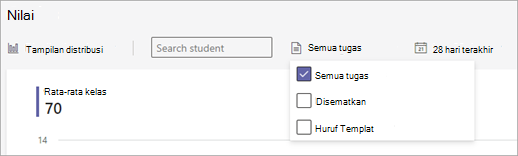
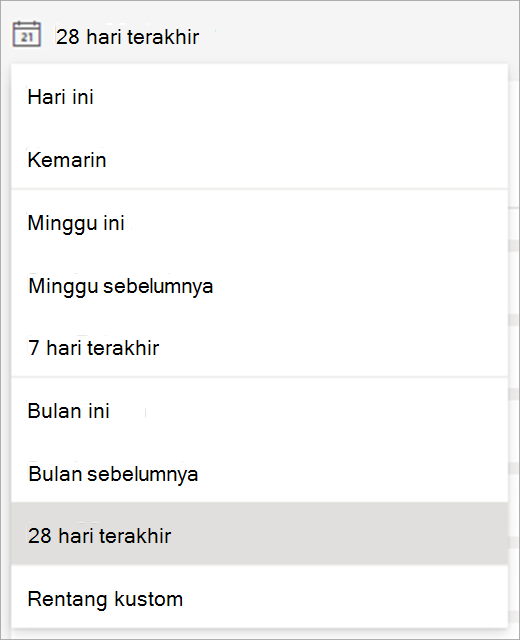
Membaca data Anda
Anda dapat melihat laporan Nilai dalam tampilan Distribusi atau tampilan Tren. Pilih panah turun bawah 
Catatan: Hanya tugas yang dinilai yang disertakan dalam laporan. Untuk membandingkan data untuk tugas ini dengan mudah, nilai dinormalkan. Ini berarti bahwa untuk setiap tugas, nilai diperlihatkan seolah-olah nilainya dinilai dari 100 poin. Misalnya, jika ada 5 poin yang tersedia untuk kuis, seseorang yang mendapatkan 4 poin diperlihatkan sebagai menerima 80 poin.
Tampilan distribusi
-
Distribusi nilai nilai diwakili oleh batang. Saat Anda memilih siswa individu, rentang nilai mereka diperlihatkan di bilah baru dengan bayangan berbeda, sehingga Anda bisa membandingkan rentang mereka dengan kelas lainnya.
-
Arahkan mouse di atas bilah untuk melihat jumlah siswa dalam rentang kelas, nilai rata-rata siswa, dan berapa banyak tugas yang dinilai disertakan.
-
Pilih bilah untuk memfilter daftar siswa di sebelah kanan untuk memperlihatkan siswa dalam rentang kelas tersebut saja.
Tampilan tren
-
Gunakan tampilan tren untuk melihat kinerja siswa tertentu untuk semua tugas. Satu baris mewakili nilai rata-rata kelas, sementara garis lainnya mewakili rata-rata siswa.
Berapa rata-rata nilai dihitung
Skenario: Anda menetapkan tes agar bernilai 5 poin, kuis menjadi 10 poin, dan laporan menjadi 100 poin.
-
Adam menerima 4 poin dalam tes pemahaman, 10 poin dalam kuis, dan 80 poin untuk laporan.
-
Insights menambahkan poin yang diterima Adam (1+10+80) dan membaginya dengan poin yang tersedia (5+10+100). 94/115 = 82 (dibulatkan ke digit terdekat). Jadi nilai rata-rata Adam adalah 82.
Kami mengulangi proses untuk semua siswa, menambahkan nilai rata-rata mereka, dan membagi dengan jumlah siswa untuk mendapatkan rata-rata kelas.
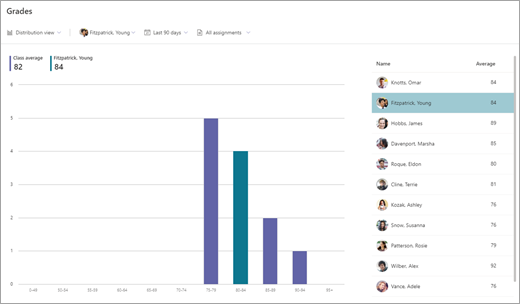
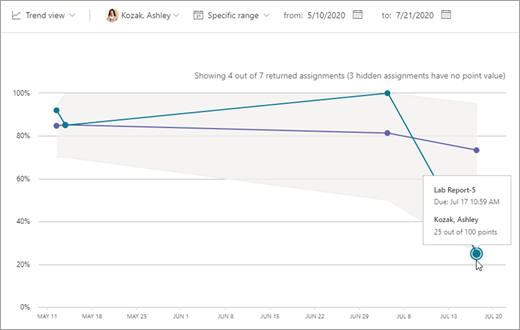
Mengekspor data Anda
-
Dalam laporan Anda, pilih Opsi lainnya

-
Pilih Ekspor ke Excel.
-
Lembar Tugas berisi daftar siswa, dan untuk setiap tugas, Anda akan melihat nilai (jika dinilai dengan poin).
Lembar Ringkasan menyediakan nilai rata-rata siswa untuk kelas tersebut.
Catatan: Anda dapat menampilkan jangka waktu yang dipilih untuk data yang diekspor dalam nama file Excel.


Kasus penggunaan ruang kelas yang dapat Anda tindaklanjuti menggunakan laporan Nilai:
-
Mengamati nilai siswa seiring waktu bisa menjadi cara yang berguna untuk melakukan check in dan melihat apakah mereka membutuhkan bantuan.
-
Dalam tampilan distribusi, distribusi nilai untuk tugas tertentu— baik nilai yang tidak biasa tinggi atau rendah—dapat membantu Anda menyesuaikan tugas dan penilaian di masa mendatang.
-
Tampilan distribusi nilai bisa sangat membantu jika Anda ingin menetapkan tugas tertentu untuk sekelompok siswa dalam rentang kelas yang sama.
Pelajari selengkapnya
Data aktivitas digital di Insights










